|
|
ウェブアートデザイナーの基本的な操作 |
|
|
ホームページビルダーに付属する画像編集ソフト「ウェブアートデザイナー」の
操作方法について説明してきます。
ここでは基本的な操作方法や画面の見方などを説明していきます。
|
|
 ウェブアートデザイナーの画面構成 ウェブアートデザイナーの画面構成
ウェブアートデザイナーを起動すると下のような画面になります。
メニューバーは設定や各種操作の選択を行うもので、ツールバーと操作ツールバーは
メニューバーの項目の一部を操作しやすいよう画面上に表示されたものです。
キャンバスが編集画像が表示される部分で、オブジェクトスタックは各画像の重なり方
を表示しています。
基本的な操作は、操作ツールバーから操作したい項目を選択してキャンバスで操作し、
メニューバーやツールバーから適用したい効果を選択するというものです。
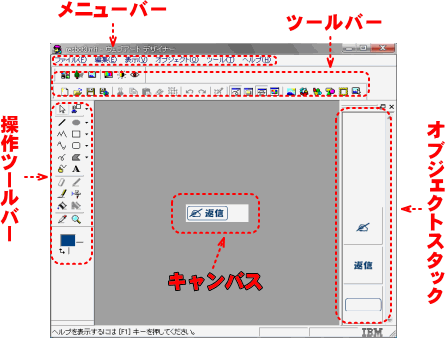
 キャンバスについて キャンバスについて
キャンバスは編集中の画像が表示される場所で、編集中でもサイズは自由に変更できます。
キャンバス内で画像を編集しますが、保存する際にはキャンバスのサイズで画像が保存されるわけではなく、
オブジェクトを選択して保存できますので、適当な大きさになっていれば結構です。
 オブジェクトスタックについて オブジェクトスタックについて
オブジェクトスタックはキャンバスにある画像が一覧で表示される場所です。
画像を重ねたりして編集していきますが、この画面で重なり方が確認できます。
透明なシートを重ねていくような操作で、上下を入れ替えたい場合は対象のオブジェクトを
マウスの左ボタンでドラッグ&ドロップします。
また、オブジェクトスタックに表示されているオブジェクトを右クリックする事で編集や回転などの
操作も行えます。
 保存するファイルについて 保存するファイルについて
ウェブアートデザイナーで編集したファイルは2種類の保存方法があります。
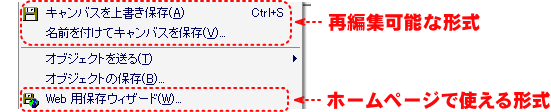
・ キャンバスを保存
キャンバスを保存すると、再編集可能な形式で保存されます。
文字のサイズやフォント、オブジェクトのサイズや重なりなど全ての項目が再編集できますが、
このままの形式ではホームページに使用できません。
ボタンなど使いまわす場合もありますので、とりあえず良く分からない場合は、こちらの形式でも
保存される事をお勧めします。
・ WEB用保存ウィザード
ホームページで実際に使用できる画像形式に変換します。
自分でファイル名を指定して保存する事もできますが、ホームページビルダーと連携しており、
保存時に「ホームページビルダーに貼り付け」を選択すると、開いているページに貼り付けられます。
サイズや画質が設定できますが、良い画質だとファイルサイズも大きくなります。
保存する形式によってもサイズが異なりますので、様々な形式でサイズや画質を比べて
適した方法で保存するのが良いです。
>> ウェブアートデザイナーの説明一覧へ戻る
|
|
|
|
|
|
|